用友通教程操作手册ok
用友软件操作手册
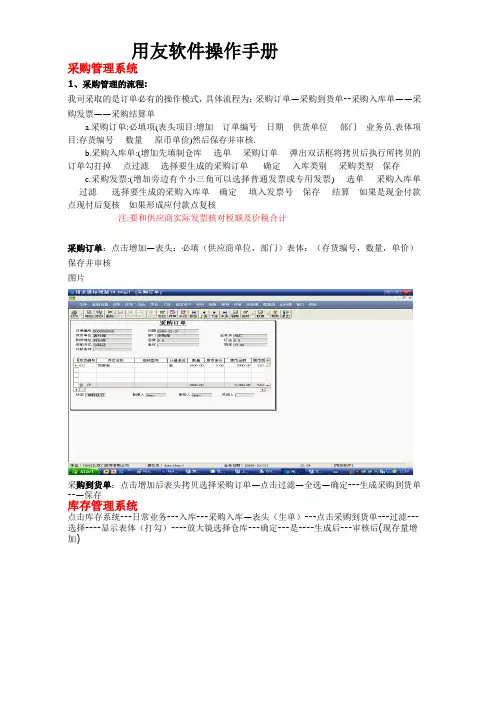
用友软件操作手册采购管理系统1、采购管理的流程:我司采取的是订单必有的操作模式,具体流程为:采购订单—采购到货单--采购入库单——采购发票——采购结算单a.采购订单:必填项(表头项目:增加---订单编号---日期---供货单位----部门---业务员.表体项目:存货编号----数量----原币单价)然后保存并审核.b.采购入库单:(增加先填制仓库----选单----采购订单----弹出双话框将拷贝后执行所拷贝的订单勾打掉----点过滤----选择要生成的采购订单-----确定----入库类别----采购类型---保存c.采购发票:(增加旁边有个小三角可以选择普通发票或专用发票)----选单----采购入库单----过滤-----选择要生成的采购入库单---确定----填入发票号---保存----结算---如果是现金付款点现付后复核---如果形成应付款点复核注:要和供应商实际发票核对税额及价税合计采购订单:点击增加—表头:必填(供应商单位,部门)表体:(存货编号,数量,单价)保存并审核图片采购到货单:点击增加后表头拷贝选择采购订单—点击过滤—全选—确定---生成采购到货单--—保存库存管理系统点击库存系统---日常业务---入库---采购入库—表头(生单)---点击采购到货单---过滤---选择----显示表体(打勾)----放大镜选择仓库---确定---是----生成后---审核后(现存量增加)(专用或普通)---税率—17---点击生单后保存采购结算:点击采购结算—过滤(录入日期)--确认—点击入库及发票过滤出来我们所有没有进行采购结算的入库单及发票进行结算(但是要保证所选择的入库单及发票的存货名称和数量一致才要以采购结算图片1:采购入库退货业务:项)----填制完后保存注:数量为负数例-1002:采购发票退退票业务:入库单B:选择对应的过滤条件----过滤C:选择对应我入库单----确定-----保存D:点击结算销售管理系统销售管理的流程:a. 销售订单:必填项(表头项目:增加---订单编号---日期---客户名称----部门---业务员.销售类型.表体项目:货物名称----数量----含税单价)然后保存并审核.b 发货单:(增加-----弹出双话框---显示---选择要生成的销售订单-----确定----选择仓库----保存并审核c. 销售发票:(增加旁边有个小三角可以选择普通发票或专用发票)----选单----发货单----显示-----选择要生成的发货单---确定----填入发票号---保存----如果是现金收款点现结后复核---如果形成应收款点复核d. 收款结算:点击收款结算选择----供应商---增加-----结算方式----结算科目----金额----保存后----核销或预收我司采取的是订单必有的操作模式,具体流程为:销售订单——销售发货单——销售发票销售订单:点击增加—表头:必填(客户名称,销售部门,销售类型)表体:(存货编号,数量,单价)销售发货单:可以在销售订单(保存及审核)后点击工具栏中“增加”—弹出选择订单对话框---显示---选择订单—确认(销售发货单生成后)---表体选择仓库---保存并审核库存管理中点击销售出库单生成/审核并审核(表示库存现存量减少)图片销售退票业务:A:销售管理---销售开票----红字专用销售发票---增加---(选择上图红色圆卷的必填项)----填制完后保存---复核销售退货业务:A:销售发票退票以后----在销售发货---退货单----自动会生成一张退货单只需要----审核A:销售退货单审核后----库存管理----销售出库单也会自动生成一张红字的销售出库单----审核(现存量增加)1.库存管理系统采购入库单审核-----审核由采购管理系统生成的采购入库单(现存量增加)2.销售出库单生成/审核-----审核由销售管理系统的销售出库单(现存理减少)3. 材料出库单:增加---出库单号----出库日期----仓库---部门----出库类别----材料编码----数量注:材料出库时一定要注意仓库的选择4 . 产成品入库单:增加----入库单号----入库日期----入库类别----仓库----部门----产品编号----数量----单价注:产成品入库单是在最后一道工序后成为成品可以销售的入库单.1.其他入库单:增加-----入库单号------入库日期-----入库类别----仓库(是每一道生产流程工序的出库注:其他入库单是在材料出库单后每一道工序的入库。
用友通操作流程详解
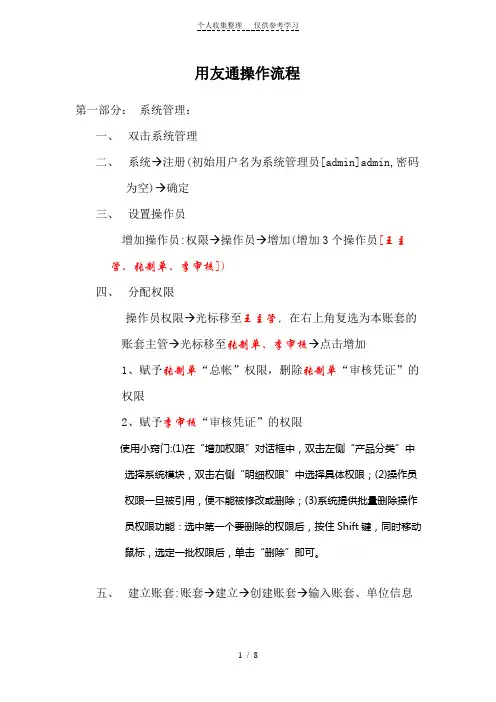
用友通操作流程第一部分:系统管理:一、双击系统管理二、系统→注册(初始用户名为系统管理员[admin]admin,密码为空)→确定三、设置操作员增加操作员:权限→操作员→增加(增加3个操作员[王主管、张制单、李审核])四、分配权限操作员权限→光标移至王主管,在右上角复选为本账套的账套主管→光标移至张制单、李审核→点击增加1、赋予张制单“总帐”权限,删除张制单“审核凭证”的权限2、赋予李审核“审核凭证”的权限使用小窍门:(1)在“增加权限”对话框中,双击左侧“产品分类”中选择系统模块,双击右侧“明细权限”中选择具体权限;(2)操作员权限一旦被引用,便不能被修改或删除;(3)系统提供批量删除操作员权限功能:选中第一个要删除的权限后,按住Shift键,同时移动鼠标,选定一批权限后,单击“删除”即可。
文档收集自网络,仅用于个人学习五、建立账套:账套→建立→创建账套→输入账套、单位信息→选择核算类型、行业性质、账套主管,复选按行业性质预制科目→客户供应商分类、外币核算(视单位情况而定)→完成→分类编码方案→确定文档收集自网络,仅用于个人学习使用小窍门:在系统未使用前,如果分类编码方案设置有误,可以在“系统控制台”的“基础设置”中进行修改。
六、修改账套:以王主管身份进入“系统管理”→账套→修改→可通过点击“上一步”或“下一步”查看或修改相应的文档收集自网络,仅用于个人学习账套信息→完成任务七、删除账套:以系统管理员身份进入“系统管理”→账套→输出→选定删除账套→复选“删除当前输出账套”→确认→备份数据→删除完毕八、数据的备份与恢复1.备份:以系统管理员身份进入“系统管理”→账套→输出→账套输出,选择要备份的账套号→确认→选择备份目标,自行选择备份数据的存放路径→确认→备份完毕文档收集自网络,仅用于个人学习2.恢复:以系统管理员身份进入“系统管理”→账套→引入→引入账套数据→搜寻备份数据的存放路径→选择“Uf2kact”文件,选中要恢复的数据包→打开→“是否覆盖?”,选择“是”→引入成功文档收集自网络,仅用于个人学习第二部分系统初始化一、进入总帐系统以王主管登陆系统二、总帐系统启用三、设置会计科目四、设置凭证类别五、录入往来档案(包括地区、客户和供应商分类、客户和供应商档案、部门和职员档案,根据单位实际情况选择)文档收集自网络,仅用于个人学习六、录入期初余额(注:期初(或年初)余额在账套启用的第一个月只要还没有记账都可以修改,但记完账之后就不能修改了;要修改,必须要用到反结账和反记账功能)文档收集自网络,仅用于个人学习七、试算平衡第三部分日常会计业务处理一、填制凭证1.用张制单登陆总账系统2.填制凭证→增加→输入凭证内容→保存使用小窍门:(1)软件提供设置常用摘要库功能:制证时双击凭证摘要处的小窗口→增加→输入编码及内容→选入;文档收集自网络,仅用于个人学习(2)软件提供设置快速凭证功能:当您认为某张凭证应作为常用凭证保存时,按以下流程操作:制单→生成常用凭证→输入代号和说明→确定。
用友软件操作步骤
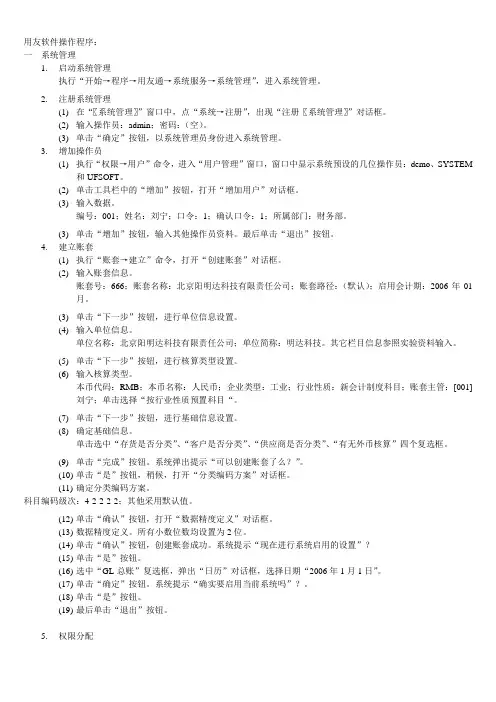
用友软件操作程序:一系统管理1. 启动系统管理执行“开始→程序→用友通→系统服务→系统管理”,进入系统管理。
2. 注册系统管理(1) 在“〖系统管理〗”窗口中,点“系统→注册”,出现“注册〖系统管理〗”对话框。
(2) 输入操作员:admin;密码:(空)。
(3) 单击“确定”按钮,以系统管理员身份进入系统管理。
3. 增加操作员(1) 执行“权限→用户”命令,进入“用户管理”窗口,窗口中显示系统预设的几位操作员:demo、SYSTEM和UFSOFT。
(2) 单击工具栏中的“增加”按钮,打开“增加用户”对话框。
(3) 输入数据。
编号:001;姓名:刘宁;口令:1;确认口令:1;所属部门:财务部。
(3) 单击“增加”按钮,输入其他操作员资料。
最后单击“退出”按钮。
4. 建立账套(1) 执行“账套→建立”命令,打开“创建账套”对话框。
(2) 输入账套信息。
账套号:666;账套名称:北京阳明达科技有限责任公司;账套路径:(默认);启用会计期:2006年01月。
(3) 单击“下一步”按钮,进行单位信息设置。
(4) 输入单位信息。
单位名称:北京阳明达科技有限责任公司;单位简称:明达科技。
其它栏目信息参照实验资料输入。
(5) 单击“下一步”按钮,进行核算类型设置。
(6) 输入核算类型。
本币代码:RMB;本币名称:人民币;企业类型:工业;行业性质:新会计制度科目;账套主管:[001]刘宁;单击选择“按行业性质预置科目“。
(7) 单击“下一步”按钮,进行基础信息设置。
(8) 确定基础信息。
单击选中“存货是否分类”、“客户是否分类”、“供应商是否分类”、“有无外币核算”四个复选框。
(9) 单击“完成”按钮。
系统弹出提示“可以创建账套了么?”。
(10) 单击“是”按钮,稍候,打开“分类编码方案”对话框。
(11) 确定分类编码方案。
科目编码级次:4-2-2-2-2;其他采用默认值。
(12) 单击“确认”按钮,打开“数据精度定义”对话框。
用友通使用说明
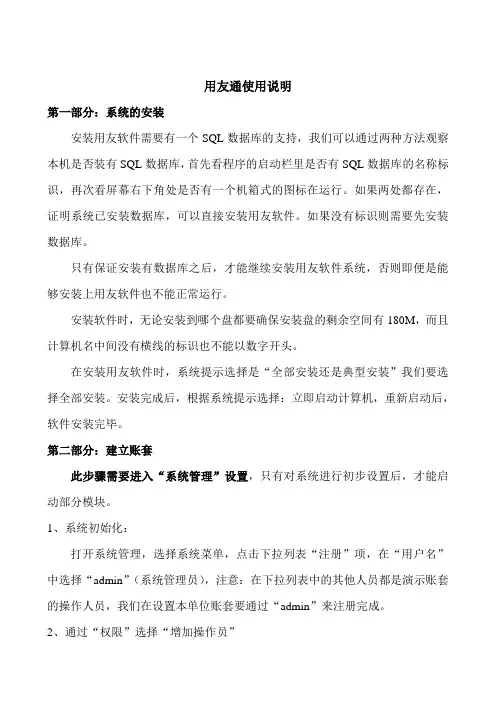
用友通使用说明第一部分:系统的安装安装用友软件需要有一个SQL数据库的支持,我们可以通过两种方法观察本机是否装有SQL数据库,首先看程序的启动栏里是否有SQL数据库的名称标识,再次看屏幕右下角处是否有一个机箱式的图标在运行。
如果两处都存在,证明系统已安装数据库,可以直接安装用友软件。
如果没有标识则需要先安装数据库。
只有保证安装有数据库之后,才能继续安装用友软件系统,否则即便是能够安装上用友软件也不能正常运行。
安装软件时,无论安装到哪个盘都要确保安装盘的剩余空间有180M,而且计算机名中间没有横线的标识也不能以数字开头。
在安装用友软件时,系统提示选择是“全部安装还是典型安装”我们要选择全部安装。
安装完成后,根据系统提示选择:立即启动计算机,重新启动后,软件安装完毕。
第二部分:建立账套此步骤需要进入“系统管理”设置,只有对系统进行初步设置后,才能启动部分模块。
1、系统初始化:打开系统管理,选择系统菜单,点击下拉列表“注册”项,在“用户名”中选择“admin”(系统管理员),注意:在下拉列表中的其他人员都是演示账套的操作人员,我们在设置本单位账套要通过“admin”来注册完成。
2、通过“权限”选择“增加操作员”在增加操作员时,操作员的编号用英文和数字设置都可以。
根据需要自主选择。
注:admin是系统中虚拟的一个人,不能完成实质性的操作,我们自己增加的操作员,是将来能实质操作的日常账务的人员。
在日常业务处理中,如果有某会计调离某单位,则我们要在软件中对此人的权限进行注销,选中该操作员,然后选择“修改”选择“注销该会计人员”,之后在该会计人员的属性栏中会出现“注销”字样,证明此人以后将不能对公司账务进行登录和修改。
为什么操作员不能在列表中直接删除?因为我们在增加操作员时,每个操作员都有各自的权限,在日常发生业务时都在不断的对系统数据进行登录和修改,每个操作员都和系统中的数据有直接关系,所以我们不能随意去删除任何一个操作员,系统也不允许。
用友通10.1使用手册
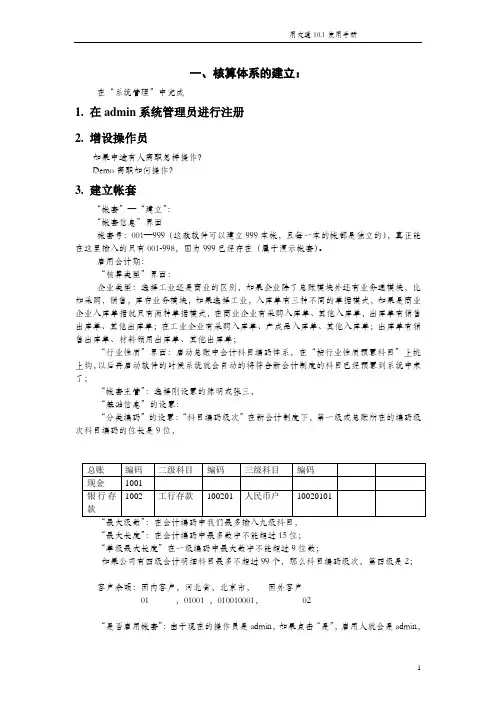
一、核算体系的建立:在“系统管理”中完成1. 在admin系统管理员进行注册2. 增设操作员如果中途有人离职怎样操作?Demo离职如何操作?3. 建立帐套“帐套”—“建立”:“帐套信息”界面帐套号:001—999(这款软件可以建立999本帐,且每一本的帐都是独立的),真正能在这里输入的只有001-998,因为999已经存在(属于演示帐套)。
启用会计期:“核算类型”界面:企业类型:选择工业还是商业的区别,如果企业除了总账模块外还有业务通模块,比如采购,销售,库存业务模块,如果选择工业,入库单有三种不同的单据模式,如果是商业企业入库单据就只有两种单据模式,在商业企业有采购入库单、其他入库单,出库单有销售出库单、其他出库单;在工业企业有采购入库单、产成品入库单、其他入库单;出库单有销售出库单、材料领用出库单、其他出库单;“行业性质”界面:启动总账中会计科目编码体系,在“按行业性质预置科目”上挑上钩,以后再启动软件的时候系统就会自动的将符合新会计制度的科目已经预置到系统中来了;“帐套主管”:选择刚设置的陈明或张三,“基础信息”的设置:“分类编码”的设置:“科目编码级次”在新会计制度下,第一级或总账所在的编码级次科目编码的位长是9位,“最大长度”:在会计编码中最多数字不能超过15位;“单级最大长度”在一级编码中最大数字不能超过9位数;如果公司有四级会计明细科目最多不超过99个,那么科目编码级次,第四级是2;客户余额:国内客户,河北省,北京市,国外客户01 ,01001 ,010010001,02“是否启用帐套”:由于现在的操作员是admin,如果点击“是”,启用人就会是admin,创建帐套的工作完成给操作员授权(即财务分工):“权限”—“权限”注意两点:1. 帐套号选择正确,年度选择正确;2.找到操作员,只有陈明,李四才是公司的操作员,剩余的001,002,system,ufsoft是999演示操作的操作员;点击“陈明”,由于在创建帐套时,已经将陈明默认为主管了,所以在此就不用设置了。
用友通操作教程
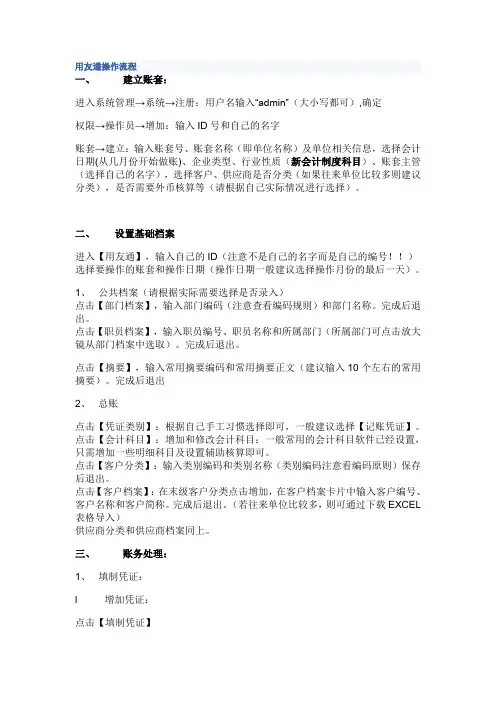
用友通操作流程一、建立账套:进入系统管理→系统→注册:用户名输入“admin”(大小写都可),确定权限→操作员→增加:输入ID号和自己的名字账套→建立:输入账套号、账套名称(即单位名称)及单位相关信息,选择会计日期(从几月份开始做账)、企业类型、行业性质(新会计制度科目)、账套主管(选择自己的名字),选择客户、供应商是否分类(如果往来单位比较多则建议分类),是否需要外币核算等(请根据自己实际情况进行选择)。
二、设置基础档案进入【用友通】,输入自己的ID(注意不是自己的名字而是自己的编号!!)选择要操作的账套和操作日期(操作日期一般建议选择操作月份的最后一天)。
1、公共档案(请根据实际需要选择是否录入)点击【部门档案】,输入部门编码(注意查看编码规则)和部门名称。
完成后退出。
点击【职员档案】,输入职员编号、职员名称和所属部门(所属部门可点击放大镜从部门档案中选取)。
完成后退出。
点击【摘要】,输入常用摘要编码和常用摘要正文(建议输入10个左右的常用摘要)。
完成后退出2、总账点击【凭证类别】:根据自己手工习惯选择即可,一般建议选择【记账凭证】。
点击【会计科目】:增加和修改会计科目:一般常用的会计科目软件已经设置,只需增加一些明细科目及设置辅助核算即可。
点击【客户分类】:输入类别编码和类别名称(类别编码注意看编码原则)保存后退出。
点击【客户档案】:在末级客户分类点击增加,在客户档案卡片中输入客户编号、客户名称和客户简称。
完成后退出。
(若往来单位比较多,则可通过下载EXCEL 表格导入)供应商分类和供应商档案同上。
三、账务处理:1、填制凭证:l 增加凭证:点击【填制凭证】在凭证中点击【增加】然后选择凭证类别(若之前设置了【记账凭证】,则默认即为【记】),选择制单日期(默认为软件登入日期,可修改),录入单据数量(可写可不写)。
录入凭证分录,分录中摘要和会计科目均可以通过放大镜从软件中选取。
完成后点击【保存】。
用友操作手册
目录第一章总账结账及反结账第二章固定资产结账第三章供应链结账第四章总账反结账第五章供应链反结账第六章常用查询功能讲解第一章总账结账一、进入用友软件,双击桌面“企业门户”,输入用户名:001 用户名:XX,输入密码,进入软件。
二、录入记账凭证(1)在手工记账凭证以经会计审核完毕,金额、科目、往来等正确无误的情况下,录入记账凭证。
单击‘业务’→‘总账’→凭证→填制凭证→增加→选择凭证制单日期→录入摘要→输入科目名称(科目可以按右侧参照按钮选择)注:如果科目是‘客户往来”或“供货商往来”、“个人往来”,可以参照按钮进行选择。
如果所参照的客户或个人没有,则需要进行编辑,即新增一个客户或个人)F5为凭证增加快捷键,F6为凭证保存快捷键。
(2)录入出纳所填制的凭证,会计进行银行存款、现金、收入的核对、以及各往来个人、单位余额核对。
(例如其他应付款、应付账款、预付账款、其他应收款等)(3)审核记账凭证:1、先更换系统操作员,录入凭证与审核凭证不能同为一人。
单击系统工具栏,点击“注册”输入用户名:001 录入密码:123,登录系统。
2、审核凭证:单击“业务”→“财务软件”→总账→凭证→审核凭证,单击菜单上的“审核”按钮即可。
下面会自动显示“审核人001”在这里录入记账凭证。
注:必须确认审核凭证的科目、方向、金额是否与手工凭证完全一致。
(在确保手工凭证与电脑录入的凭证一致时,可以选择记账凭证工具栏的“成批审核凭证”。
(4)记账单击业务→财务会计→总账→凭证→记账,根据系统提示操作即可。
在一分钟内记账完毕。
注:必须审核完的凭证才能记账,不审核无法记账。
(5)结账总账结账要保证财务会计的另外两个模块已经结账(固定资产以及供应链)以及月末所有的凭证记账完成后,才能结账。
1、单击业务→财务会计→总账→期末→转账生成→选择自定义结转→期间损益结转→全选→确定。
2、单击业务→财务会计→总账→期末→结账,根据系统提示进行操作。
用友10.1 操作步骤
用友通10.1操作基本步骤一、日常操作篇——总帐系统1、打开用友通2、输入用户名,密码,选择账套名称,操作日期,点击确定进入系统3、填制凭证:点击“填制凭证”然后在填制凭证对话框中分别填入相关信息,然后点击“保存”按钮进行保存,或者点击“增加”按钮增加一张新的凭证。
3、审核凭证:点击”文件”→“重新注册”→选择审核操作员→“确定”→单击“审核凭证”→“审核凭证”→在对话框中选择凭证类别、月份等→“确定”。
在跳出的“凭证审核”对话框中选择要审核的凭证,点击“确定”→“审核”。
如果有多张凭证,可以点击“审核”→“成批审核”也可以成批取消凭证。
4、记帐:点击记账→下一步→下一步→记账→跳出试算平衡表→点击确定,完成记账5、结帐:点击期末处理→月末结帐(选择月份)——下一步→对帐→下一步→下一步——结帐。
完成结帐======================================================================二、日常操作篇——UFO报表1、打开用友通2、输入用户名,密码,选择账套名称,操作日期,点击确定进入系统3、点击“财务报表”4、点击文件→打开,选择报表路径(例路径:D:\UFSMART\UFO\报表2006)打开相关报表(如损益表)5、数据——关键字——录入——填相关年月日——确定。
6、点击文件→执行→选择相关报表(如损益表)→执行7、完成注1:每月应追加表页:编辑——追加——表页——确认。
注2:删除表页操作,编缉——删除——表页——[填写要删除的表页]——确定。
注3:点击左下角数据,切换到格式状态,可进行单位名称、制单人等的修改。
======================================================================三、日常操作篇——数据备份1、打开系统管理2、点击系统→注册,用户名[admin]——确定,点击帐套——输出——选择帐套号——确认——选择备份目标(例如:F:\2006财务数据备份)——确认——确定3、插好U盘——复制(例如:F:\2006财务数据备份)文件夹——粘帐到U盘——完成====================================================================== 四、增加会计科目在总帐中点击系统初始化——会计科目——选相关科目——增加——填入信息——确定======================================================================五、反结帐、反记帐、取消审核、作废凭证等操作1、打开用友通2、输入用户名,密码,选择账套名称,操作日期,点击确定进入系统3、反结帐:点击期末处理——月末结帐(选择月份)——然后按[CTRL+SHIFT+F6]——确认(有密码则要输入密码)——这样就完成了反结帐4、反记帐:点击总帐——期末——对帐——然后按[CTRL+H] 出现(恢复记帐前状态功能并被激活)的提示信息,点击确定。
用友通财务软件操作指南)
4、权限→权限→选帐套号→选操作员→增加→选权限(或直接在“帐套主管”处打勾)→确认
二、系统初始化
进入总帐,点击系统初始化。
1、会计科目设置
a.增加科目:会计科目→增加→输入编码、中文名称(如100201→中国银行)点增加,确认。
b.设辅助核算:点击相关科目,如1122应收账款,双击应收账款,点修改,在辅助核算栏中,点击“客户往来” →确认,另2202应付账款,点修改,在辅助核算栏中,点击“供应商往来” →确认。(可选项)
注意:损益类科目中收入类科目发生业务时的只能做在贷方,费用类只能做在借方。
2、删除凭证
当发现凭证做错时可以进行删除。删除前也要取消审核、记账、和结账。
具体操作为:
1、在填制凭证界面中→标题栏中“制单”按钮→下拉菜单下的“作废/恢复”
2、点“制单”下的“整理凭证” →选择月份→确定→选择要删除的凭证,一般点全选→确定→是即可。
3、为什么现金和银行日记账引入凭证数据引不进来?
答:这时您要看看您的电脑袋的系统设置,打开我的电脑,在控制面板里找区域设置,将日期的短日期样式调整为YYYY--MM-dd。
知识点汇总:
一、总账部分
1、总账日常业务流程:
填制凭证――出纳签字——总账凭证审核――总账凭证记账――总账期间损益结转――总账凭证记账(对于期间损益结转的凭证)――对账
2、期间损益结转→点击右边放大镜→选择凭证类别,输入本年利润科目4103→确定→选择结转月份→全选→确定→生成一张凭证→保存
注意:自动生成的凭证必须要点击保存,然后记账。
七、结账
月末结账→选择结账月份→下一步→对账→下一步→下一步→结账
八、UFO报表
用友通标准版的使用流程 (2)
用友通标准版的使用流程1. 登录用友通标准版步骤:1.打开用友通标准版应用。
2.点击登录按钮。
3.输入用户名和密码。
4.点击登录。
2. 导航菜单步骤:1.登录成功后,进入用友通标准版主页面。
2.在页面左侧可以看到导航菜单栏,包含了各个模块的功能。
3.点击不同的菜单项,可以进入对应的功能页面。
3. 创建联系人步骤:1.在导航菜单中点击“通讯录”菜单项。
2.进入通讯录页面后,点击右上角的“新建联系人”按钮。
3.在弹出的表单中填写联系人的信息,包括姓名、手机号码、电子邮件等。
4.点击保存按钮,完成联系人的创建。
4. 发送消息步骤:1.在导航菜单中点击“消息”菜单项。
2.进入消息页面后,点击右上角的“新建消息”按钮。
3.在弹出的表单中选择要发送消息的联系人,可以选择多个联系人。
4.在消息框中输入要发送的内容。
5.点击发送按钮,完成消息的发送。
5. 日程安排步骤:1.在导航菜单中点击“日程”菜单项。
2.进入日程页面后,点击右上角的“新建日程”按钮。
3.在弹出的表单中填写日程的详细信息,包括开始时间、结束时间、地点等。
4.点击保存按钮,完成日程的创建。
5.在日程页面可以查看已有的日程安排,并进行修改或删除。
6. 任务管理步骤:1.在导航菜单中点击“任务”菜单项。
2.进入任务页面后,点击右上角的“新建任务”按钮。
3.在弹出的表单中填写任务的详细信息,包括任务名称、负责人、截止时间等。
4.点击保存按钮,完成任务的创建。
5.在任务页面可以查看已有的任务,进行任务的修改、分配、完成等操作。
7. 文档管理步骤:1.在导航菜单中点击“文档”菜单项。
2.进入文档页面后,可以查看已有的文档列表。
3.点击右上角的“新建文档”按钮可以创建新的文档。
4.在文档页面可以进行文档的上传、下载、编辑等操作。
5.可以通过搜索框搜索关键字来查找所需的文档。
8. 设置步骤:1.在导航菜单中点击“设置”菜单项。
2.进入设置页面后,可以对用友通标准版进行个性化设置。
- 1、下载文档前请自行甄别文档内容的完整性,平台不提供额外的编辑、内容补充、找答案等附加服务。
- 2、"仅部分预览"的文档,不可在线预览部分如存在完整性等问题,可反馈申请退款(可完整预览的文档不适用该条件!)。
- 3、如文档侵犯您的权益,请联系客服反馈,我们会尽快为您处理(人工客服工作时间:9:00-18:30)。
山东省会计从业资格考试1. 考试软件的安装1.1. 安装前的注意事项1.安装此模拟考试系统软件的计算机,计算机名称中不能带有“-”、汉字或者用数字开头,建议改为8 位以下纯字母。
修改方法:右键点桌面我的电脑-属性-计算机名-更改,按照提示重启后即修改成功。
2.用友通教学软件不能和用友其他版本或类似功能软件安装在同一个操作系统中。
3.安装产品之前关闭防火墙和实时监控系统。
4.先安装MSDE2000 ,然后才能安装用友通,最后注册模拟考试系统。
1.2. MSDE2000RELA 的安装注:若已经安装了MS SQL Server 2000,则不必再安装MSDE2000 r ela。
1.打开“MSDE2000rela”文件夹,双击“setup.exe”,进行安装。
2.程序文件路径和数据文件路径,默认或者修改均可。
单击“确定”,将出现下图:3.安装完后,点击开始-程序-启动里的服务管理器,在电脑屏幕右下角任务栏将出现图标,这表明MSDE2000 已经安装启动成功。
4.安装过程中出现错误的处理(1)情况一:进行到第2 步时,计算机似乎长时间都没反应,请耐心等待。
(2)情况二:出现“指定的实例名称无效”错误提示信息,如下图提示:这种情况可能是因为先前安装过MSDE2000,处理方法:a.将已安装的部分删除卸载,打开“开始”—“设置”--“控制面版”—“添加或删除程序”,查找“Microsoft SQL Server Desktop Engine ”,若有,则单击“删除”将其删除。
b.打开“我的电脑—C 盘—program files ”,检查有无“MS SQL”文件夹,若有,将其删除。
c.重新启动计算机,再次尝试安装MSDE2000 。
(3)情况三:反复尝试几次都无法成功安装,很可能是Window sXP 及已经安装的其他软件等软件环境导致MSDE2000 无法成功安装,处理方法:建议重新安装Window s XP,再尝试安装MSDE2000。
1.3. 用友通软件的安装1.打开“用友通”文件夹,双击“Setup.exe”,图标,2.出现安装向导窗口,按提示操作。
建议使用默认选项安装。
2. 安装位置特别说明选择目的地位置:如下图,目的地文件夹可以默认C:\ U FSMART,也可以将盘符C 改为D 或者E,但不要更改文件夹名UFSMART。
3. 安装完后,重新启动计算机。
根据下图提示,重新启动计算机。
重新启动计算机后,桌面上会有“系统管理”和“用友通”图标。
2.2. 系统管理的操作进入系统:选择“系统管理”—启动—打开系统管理窗口—系统(S)—注册以系统管理员admin 注册—第—次进入密码为空—确认以admin 注册后,点击1 处“权限”下的“操作员”,进入操作员管理界面下,点击2 处“增加”按钮增加操作员两名,理论上要求两名操作员权限不同,一个为账套主管,一个拥有总账下全部功能,以填制凭证,但为考试方便起见,可将两人都设为账套主管。
点击1 处“账套”下的建账,开始创建账套,此处路径、会计期都使用默认。
点击下一步,输入单位名称,进入下一步,选择企业类型,有的考场行业性可选,要选择“新会计制度科目”。
同时选择一个刚才建立的操作员01 张会计为账套主管。
同时的按行业性质预置科目前打上“√”。
点击下一步,在基础信息处做出相应选择( 一般设置为全部不选) ,点击“完成”。
点击“完成”后,系统提示“可以创建账套了么”,选择“是”。
弹出分类编码方案窗口,此处编码一般试题有要求,没有要求的话默认的是4-2-2,点确认。
以下的选择按默认,点击确认后,系统提示“是否立即启用账套”,点“是”,弹出“系统启用”窗口,只需在总账前打上“√”即可,然后退出。
在系统管理下1 处点击“权限”下的“权限”,进入“操作员权限”窗口,在2 处选择刚才建立的账套,由于刚才建立账套的时候我们已经设01 张会计为账套的主管了,现在我们再增加02 李出纳为账套主管(注意:日常工作中上这么做是不允许的,我们这么做只是为了考试方便),选择02 李出纳,在3 处打上“√”。
设置完成后,退出系统管理。
2.3. 用友通的操作启动用友通,选择刚才建立的账套选和会计年度、操作日期(默认的即可),以刚才建立的任一操作员登陆软件。
选择“基础设置”下的“财务”下“会计科目”,根据试题要求,增加会计科目(一级科目已经预置,二级需要设置)二级科目增加方法是,先选中要增加二级科目的一级科目,再点击“会计科目”下的“增加”,在弹出的增加窗口里,输入科目编码及中文名称即可,其它的可不添。
添好后按确定。
全部二级科目增加完后,再设置凭证类型,点击“基础设置”下的“财务”下的“凭证类别”,考试时全部设为“记账凭证”就可以了。
如果此前已运行总账模块的话,在设置凭证类别的时候会有如下错误信息提示,解决方法是,点“确定”后,在“总账”处右击鼠标,在弹出的“取消”上左键单击就可以了。
设置完凭证类别后就开始输入期初余额了。
期初余额的输入方法是“总账”下“设置”下“期初余额”,在弹出的期初余额窗口中输入期初余额就可以了。
(注意:有二级或多级科目的,期初余额只需输在最末级科目,上一级科目会自动汇总)就要开始输入凭证了(“总账”下“凭证”下“填制凭证”)。
一般一次考试要记录的业务有三十笔左右,每笔业务填制一张凭证,其中大部分已给出会计科目,只需直接填写就可以了,有5—7 张需要自己编写凭证。
自己编写凭证的不会很难而且不涉及结转,以销售,工资居多。
自己编写的凭证也许会有计算的。
计算的时候,可以使用用友通自带的计算器,“工具”下“计算器”(F9)。
填完一张凭证后要记得保存。
全部凭证填写完成后,就要进行审核了,按会计制度规定,制单与审核不能为同一人,必须更换操作员。
点击“文件”下“重新注册”,(注意不是“退出”后再重新打开“用友通”更换操作员登陆,考试时如果这样容易出现错误,虽然理论上这样没错).以新操作员重新注册后,点击“总账”下“凭证”下“审核凭证”。
在弹出的窗口中,不要修改,直接点“确定”,两次“确定”后,进入“凭证审核”窗口。
点击“审核”菜单下的“成批审核凭证”,就可以完成全部凭证的审核。
凭证审核完成后,就要开始记账了。
按会计制度规定,审核和记账可以为同一人,不用更换操作员,点击“总账”下“凭证”下“记账”,一切选默认,就可以完成凭证的记账。
记账完成后,就可以进行报表的生成了。
点击“财务报表”菜单,进入财务报表生成窗口。
在弹出的窗口中,点击“文件”下的“新建”,选择“新会计制度”下“利润表”。
弹出如下窗口:点击“数据”下“账套初始”,设置“账套号”及“会计年度”,设置是以考试时输入的账套号和年度为准。
点击左下角的“格式”按钮,转换为“数据”。
点击“数据”下“关键字”下“录入”,在弹出的录入关键字窗口中,一切选择默认。
点确定,就可以生成利润表了。
资产负债表的生成方法与此相似。
报表生成后要进行最后的检查,根据会计恒等式,资产的期初余额=负债及所有者权益的期末余额、资产的期末余额=负债及所有者权益的余额,如果报表不相等的话,就是有错误,,本着:期初不等查期初余额,期末不等查凭证的原则,检查直到完全正确为止。
报表出来之后点击保存,保存到默认位置即可,然后提交。
(上图中蓝色的提交按钮,在考试时会出现,一定别忘了提交报表。
)点击提交按钮后会弹出对话框,从下拉菜单中选择提交报表的类型即可,一次提交只能提交一个报表,所以需要提交两次(资产负债表、利润表各提交一次)。
必须提交报表。
即使时间不够也必须做出报表提交,否则实物题目会不得分。
报表提交之后退出用友通系统(注意不是最小化),再点击“交卷”按钮(一定要交卷,否则不得分)。
初级会计电算化考试注意事项.3.1. 考试简介电算化考试分为两部分:客观题和实务操作题。
客观理论题部分主要是计算机基础知识,包括单选、多选和判断题,其中单选题20 个共20 分,多选题10 个共20 分,判断题10 个共10 分。
答错不倒扣分。
实务操作题部分是在用友通教育专版10.0 上完整的完成一套帐的操作。
要求最后提交资产负债表和利润表,在操作过程中,期初余额占10 分,记账凭证20 分。
最后报表20 分。
如果没有提交报表,实物题不得分。
因此一定要记住最后报表无论对错,都要提交上去。
部分财政局网站曾经发布了电算化考试须知,但只是对用友软件的操作流程的简介,很多部分并不合适。
比如其中有涉及月末转账和结转等方面的信息,财政厅已降低考试难度,取消了考试过程中的月末结转部分的操作。
进行电算化考试时,同学们一般都是先进行客观选择的作答,当做完客观选择部分后,在进行实务操作。
当做完操作题,出来正确的报表后,应该提交报表,考试软件上面有提交两个字,提交后会弹出对话框,从下拉菜单中选择提交报表的类型即可。
一般需要提交两次。
提交成功后,再点击交卷。
3.2. 考试注意事项用友通尽量不要最小化和中途关闭,容易造成不能再打开;客观题部分题库增加了很多题,尽量多找些题背背。
主要范围为windows、word、excel、网络、计算机安全和电算化知识。
建账套、保存报表时都要按默认路径,不要随意更改,否则可能提交报表不成功。
3.3.考试提醒电算化考试有点难度,尤其在用友软件的操作过程更须注意。
下面列举几点考试时应该注意的事项。
1、做完客观题后就会进入实物题的操作界面,运行用友软件进行操作即可。
做完客观题之后没有任何提交或交卷按钮。
2、用友操作过程按照老师讲的步骤进行操作即可。
没有结转。
3、报表出来之后点击保存,保存到默认位置即可,然后提交。
一次提交只能提交一个报表,需要提交两次。
必须提交报表。
即使时间不够也必须做出报表提交,否则实物题目会不得分。
4、报表提交之后必须退出用友系统,然后点击交卷,否则实物题将不得分。
5、用友软件在操作过程中不要最小化,否则实物题极有可能得0 分。
6、交卷之后会在桌面上有一快捷方式,双击运行一下。
7、考试时候大约有30 张左右,其中大部分给出,有5—7 张需要自己编写凭证。
自己编写凭证的不会很难而且不涉及结转,以销售,工资居多。
自己编写的凭证也许会有计算的,学员有时候会抽取到有计算的题目,8、计算器有地区不允许携带,做计算时候可以用系统自带的,在用友软件工具栏上。
开始程序中的计算器是不允许使用的。
9、考试设置凭证类型的时候可以进入用友通后立即设置类型,然后再添加会计科目和录入期初余额。
这样会避免那个互斥站点正在执行的错误。
3.4. 重要考点提示1、进入系统,以admin 注册进系统管理,增加两个操作员:001 和002,然后退出增加操作员界面。
2、建立帐套:帐套名字自己随便写,行业性质:新会计制度科目(非:2007 新会计准则),帐套主管001 操作员,会计科目级次42222 级。
